如何制作ppT
1、首先右键新建一个PPT演示文稿,当初次打开PPT的时候,是一张空白的PPT文件。
2、可以直接单击添加一张PPT幻灯片,或者点击开始选项卡下的-新建幻灯片,并且选中需要的PPT模板。
3、接着点击设计,这里有很多样式,选择一个合适的主题,当选择这个样式后,新添加的幻灯片也是默认使用改主题样式。
4、添加样式后,在这个页面上填写标题和内容,右侧是可以插入图片、图表、视频、表格等需要的内容。
5、第一张幻灯片设置完毕以后,再次点击新建幻灯片,插入新的页面,并按照以上同样的方法,在页面填写需要的内容,插入需要的图片、图表等。
6、内容设置完毕后,可以给文字、图片、表格等内容添加动画,光标定位在文字/图片上点击动画-添加动画,选择合适的动画效果,按照需要给每个文字或者图片添加动画。
7、点击幻灯片放映,可以在这里设置播放时间,预览幻灯片等操作。
按照以上的步骤循环操作即可,全部设置完毕后,保存PPT即可。
如何制作PPT
在工作中或者学习中,我们经常会用到PPT,那么怎么制作PPT呢?今天教大家如何制作PPT,下面是具体步骤,快点来试一试吧。
具体步骤:
1、新建一个PPT打开开始第一张PPT,点击顶部的“设计”,里面有母版可供我们使用。选择喜欢的模板。
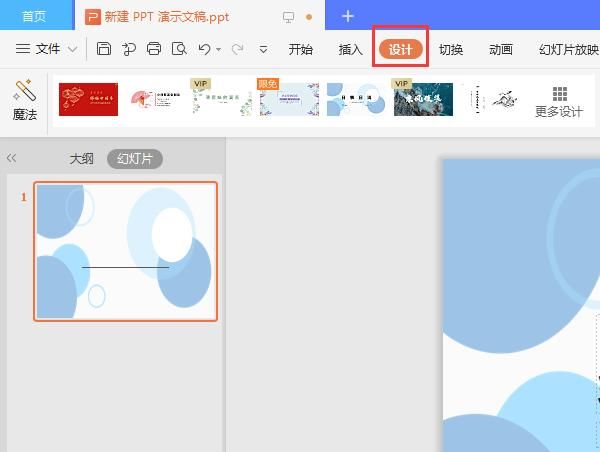
2、点击顶部的【文本工具】下拉菜单选择自己喜欢的艺术字,插入艺术字填写在文本框中。
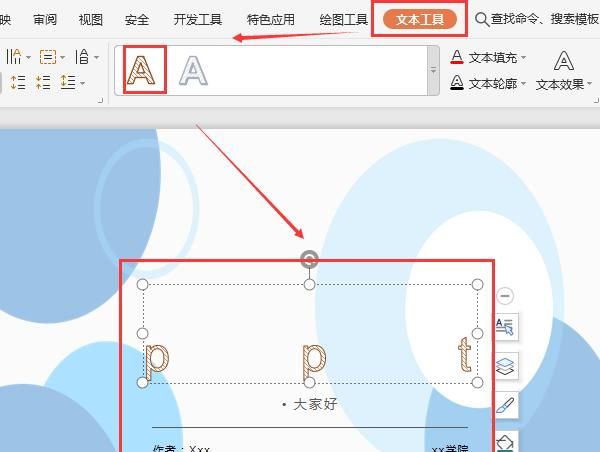
3、主页制作完成后,点击左上角的【开始】会看到【新建幻灯片】选项,然后点击它进行下一页的制作。

4、第二页可以点击【插入】,点击【图片】选择你喜欢的图片即可,插入后可以移动位置或是调整大小。
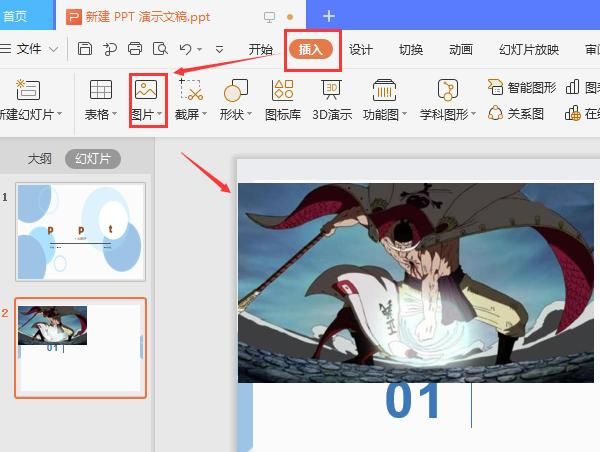
5、可以选择图片的切换方式,选择顶部的【动画】,然后在预览效果中会看到很多动画选项,然后在栏目里点击喜欢的动画选项即可。
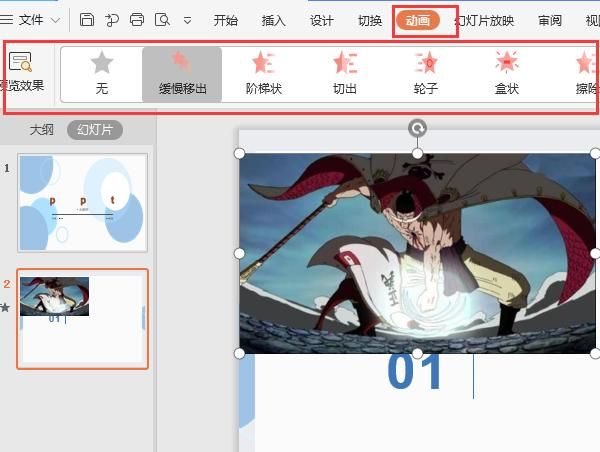
6、幻灯片制作好后,点击顶部的【幻灯片放映】选择【从头开始】模式即可看到PPT预览效果。
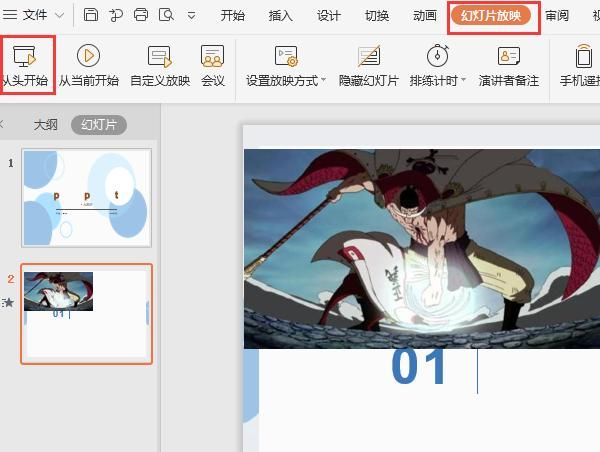
7、点击左上角的保存按钮或按Ctrl+s进行保存即可。幻灯片的制作讲究熟能生巧,所以多多练习,就会可以掌握这门技巧了。
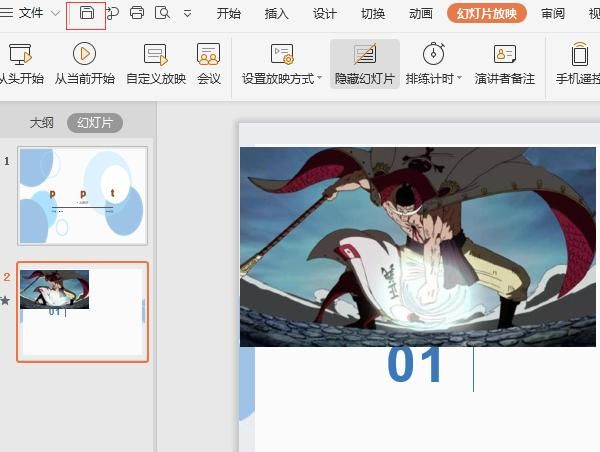
ppt怎么弄背景模板
1. 首先打开需要更换模板的ppt。
2. 然后在上方切换到设计选项。
3. 在主题中挑选合适的模板并点击,即可更换全部背景模板。
有ppt模板怎么做ppt
有PPT模板,做PPT的话,相对来说,还是比较简单的,首先,可以把自己要讲述的内容,简单具体化,便于展现。
其次,可以把相应的标题,或者重要内容,填充到相应的PPT板块上就可以了,注意,PPT的讲述要以讲为主,内容不宜太多。
PPT模板怎么做
PPT模板做方法:
1、首先打开PPT。
2、点击视图选项卡,找到母版,然后点击幻灯片母版,此时便进入到了幻灯片母版视图界面,在点击关闭母版视图之前,里面的样式都是可编辑状态。
3、点击“插入”菜单,移动到“图片”选项,点击“来自文件”,然后挑选自己喜欢的图片作为背景然后点击插入即可。
4、在图片上右击,移动到“叠放次序”,选择“置于底层”并点击,这样被图片覆盖了的文字有重新的出现了(对于图片的选择最好跟制作的幻灯片大小相符,否则图片被拉伸或者缩小=放都会使得整个背景很难看的)。
5、好看文字的样式也是需要设置的,最好根据已经插入的背景图片来设置。例如项目的标题样式,排列有序的内容样式,还有一些不常用的时间了,页脚了等等,对于文字的样式,无非也就是大小,颜色,字体,排版等,可以根据自己的喜好自行设置。
6、背景和文字的样式设计完成之后就可以点击“关闭母版视图”。想要多次使用这个模板,需要保存它。点击“文件”菜单,找到“另存为”选项并点击,选择保存类型为pot类型(默认的是ppt格式,不要选择错了),然后就是输入模板名称了,可以根据自己的设计填写一个便于标识的名称,最后点击保存即可。
7、这样如果下次还想要使用刚刚制作的模板的时候,只需要点击“设计”,在可供使用的选项中就会出现刚刚制作的那个模板,只需要选择它,然后新建幻灯片,这样制作的幻灯片的就应用了制作的模板了。
版权声明:本文来自用户投稿,不代表【匆匆网】立场,本平台所发表的文章、图片属于原权利人所有,因客观原因,或会存在不当使用的情况,非恶意侵犯原权利人相关权益,敬请相关权利人谅解并与我们联系(邮箱:dandanxi6@qq.com)我们将及时处理,共同维护良好的网络创作环境。









